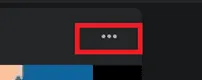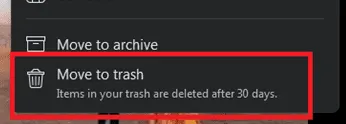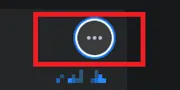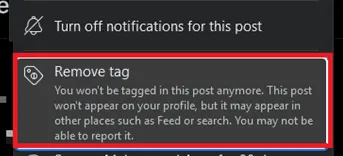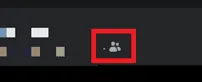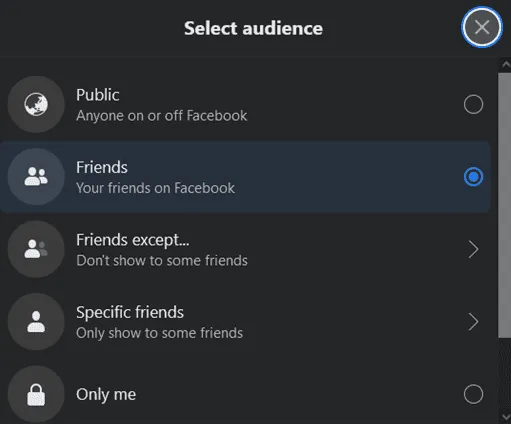Ibland tänker du, "Det skulle vara bättre att dela det här inlägget på Facebook med alla" oavsett om det är något inlägg, foto eller länk, du bara trycker på Share -knappen, och den delas! Men vänta, efter en tid inser du att detta inte bör delas. Men vad nu för att du inte kan ta bort någon annans inlägg. Oroa dig inte; Vi har en lösning på detta problem!
Snabbt svarDu kan nu ta bort det delade inlägget från din tidslinje genom att klicka på de tre punkterna och välja "Radera" -knappen. Så här kan du helt enkelt avskaffa Facebook -inlägg eller foton.
Inte bara, kan du bara ta bort inläggen, utan också ändra tidslinjeinställningarna så att artiklarna du delar kan inte ses av människor du inte känner. Vi är här med några snabba steg för att hjälpa dig .
Hur man skjuter föremålen på Facebook
Det är ganska lätt att inte avskaffa artiklar på Facebook. Ja, vi förstår att det inte finns något alternativ att avskaffa, men vi har ett annat alternativ som fungerar på samma sätt som Unshare -knappen. Låt oss komma in i trappan.
- Öppna Facebook och logga in på ditt konto.
- Gå nu till din profil och hitta det inlägg du vill avskaffa .
- När du har fått inlägget, först och främst, till skillnad från det om du gillade det .
- Nu kan du se de tre prickarna i det övre högra hörnet av stolpen. Klicka på dem .

- Efter att ha klickat på de tre prickarna visas en rullgardinsmeny. Välj "Flytta till skräp" från dessa alternativ.

Slutligen är ditt inlägg odelat!
Hur man tar bort ett delat objekt från en annan användare
Inläggen på din tidslinje är inte de enda människorna kan se. Men om någon vän taggar dig i ett delat inlägg kommer det också att dyka upp på din sida. För att ta bort sådana inlägg från din tidslinje kan du följa dessa steg:
- Gå till ditt Facebook -konto och gå över till din profil .
- Hitta inlägget där din vän har taggat dig.
- Klicka igen på de tre punkterna så att rullgardinsmenyn kan visas.

- Välj antingen "Dölj från (användarnamn)" eller "Ta bort taggen."

Nu kan du se det från någon av dina familjemedlemmars konton ; Inlägget försvinner!
Hur man ändrar integriteten för Facebook -inlägg
I grund och botten använder Facebook ett publikväljarverktyg så att det kan styra alla inlägg som du bara vill hålla synlig för begränsade vänner. Därför kan du enkelt kontrollera ditt inläggs synlighet genom att följa dessa få steg:
- För att ändra efter-integriteten, gå över till din profil.
- Nu kan du se att vart och ett av dina inlägg kommer att ha en "People -ikon."

- Klicka på den här ikonen så visas ett pop-up-fönster på din skärm.

- Nu kan du välja om du vill visa detta inlägg offentligt eller bara för dina vänner. Du kan till och med välja några av dina vänner som du vill visa inlägget genom att hantera alternativet "Specifika vänner".
- Du kan också välja några vänner som du inte vill dela dina inlägg med genom att klicka på alternativen "Vänner utom".
Så här kan du enkelt filtrera din publik och välja vem du vill dela dina inlägg.
Sista ord
Det här var några enkla att följa steg som du kan följa för att avbryta ett inlägg från din tidslinje. Dessutom kan du också ändra dina Facebook -inlägg för att begränsa publiken. Förhoppningsvis hjälpte den här artikeln dig att avskaffa dina inlägg, ta bort taggar eller ändra dina sekretessinställningar.
Vanliga frågor
Vad händer när du tar bort ett inlägg som har delats?
Om du publicerar något foto av dig på Facebook och någon delar det kommer det fortfarande att vara ditt foto. Men om du tar bort det delade fotot är det borta för alltid . De människor som delade ditt foto kommer inte att kunna se det, och inte heller kommer deras vänner när du tar bort det.
Är folk meddelade om du tar bort ett inlägg?
Nej, Facebook meddelar inte någon användare när någon tar bort det inlägg de publicerade på sin tidslinje . Men när du publicerar ett inlägg meddelas användarna definitivt.
Hur tar du bort ett delat inlägg på Facebook på din iPhone?
För att ta bort ett inlägg på din iPhone, svep till vänster och bläddra ner alternativen tills du hittar "Aktivitetslogg." Här hittar du all din Facebook -aktivitet, inklusive de inlägg du laddar upp eller delar. Klicka nu på cirkeln till höger om inlägget och välj "Radera."
Kan jag ta bort mina inlägg på Facebook?
Ja, du kan ta bort inlägg på Facebook som du själv har skapat. Du kan enkelt ta bort ditt inlägg genom att klicka på de tre prickarna . Dessutom kan du också dölja dina inlägg så att de inte visas i ditt flöde.